Como hacer una unidad flash USB de arranque con MacOS
Programa De Educación Macos / / December 19, 2019
La forma más fácil de actualizar a la nueva versión macOS a través de la Mac App Store. Pero si el viejo sistema tenía un problema, puede que tenga que realizar una instalación limpia, donde prescindir de una unidad USB de arranque.
Hacerlo de dos maneras: a través de la "Terminal" y con la ayuda de herramientas especiales. El primero es adecuado para usuarios avanzados, el segundo - para los principiantes y los que por cualquier razón no les gusta meterse con la línea de comandos.
Paso 1. Cargando macOS
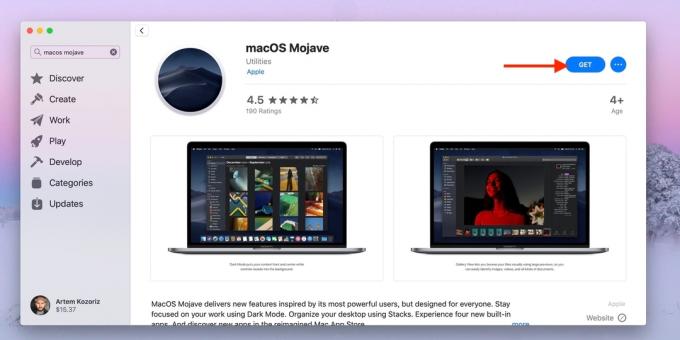
Haga clic en uno de los enlaces y descargar la versión correcta de los macOS del instalador desde la Mac App Store:
- macOS Mojave;
- macOS High Sierra;
- macOS Sierra;
- OS X El Capitán.
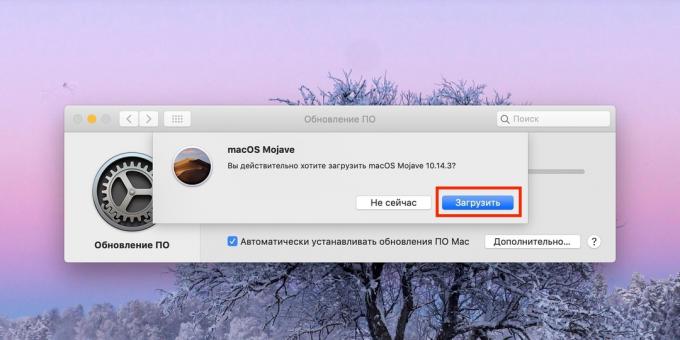
Confirmar la descarga haciendo clic en la opción "Descargar".
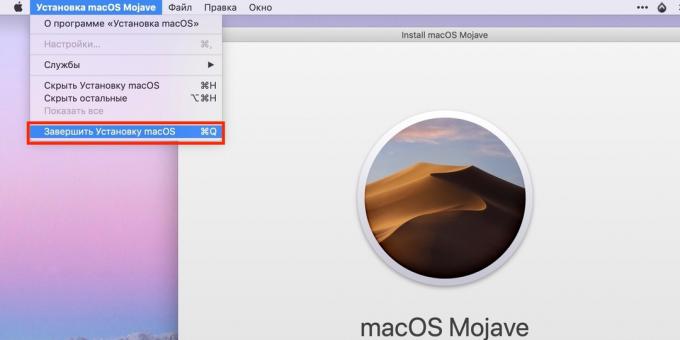
Cuando el proceso haya terminado, haga clic en la barra de menú "Complete la instalación macOS"Para cerrar el instalador.
Paso 2. Creación de un disco de arranque
Cómo crear una unidad flash USB de arranque en el "Terminal"
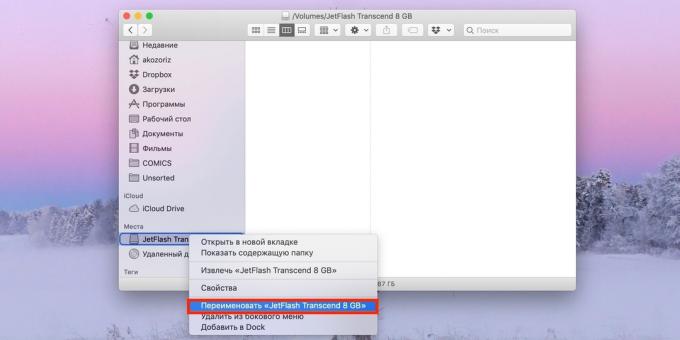
Conectar la memoria USB en su Mac y encontrarlo en el Finder.

Seleccione menú contextual "Cambiar nombre" y escriba un nuevo nombre MyVolume.
Abra el "Terminal" a través de Spotlight o "programas" carpeta → «utilidad».

Copiar y pegar el comando ventana "Terminal", dependiendo de la versión del sistema operativo instalado.
Mojave:
sudo / Applications / Install \ macOS \ Mojave.app/Contents/Resources/createinstallmedia --volume / Volumes / MyVolume. High Sierra:
sudo / Applications / Install \ macOS \ alta \ Sierra.app/Contents/Resources/createinstallmedia --volume / Volumes / MyVolume. sierra:
sudo / Applications / Install \ macOS \ Sierra.app/Contents/Resources/createinstallmedia --volume / Volumes / MyVolume --applicationpath / Aplicaciones / Install \ macOS \ Sierra.app. El Capitán:
sudo / Applications / Install \ OS \ X \ El \ Capitan.app/Contents/Resources/createinstallmedia --volume / Volumes / MyVolume --applicationpath / Aplicaciones / Install \ OS \ X \ El \ Capitan.app. Introduzca la contraseña de administrador.
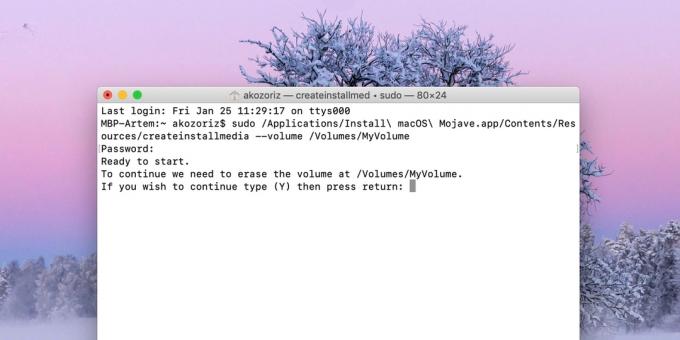
formato de confirmar palo, Por la conducción Y y presionar enter. Tenga cuidado, todos los datos de la borró.

Espere a que la copia de seguridad, y retirar la unidad flash USB.
Cómo crear una unidad flash USB de arranque en DiskMaker X
Descargar la utilidad de X DiskMaker sitio Desarrollador.

Abra la imagen DMG con la utilidad, y luego arrastrarlo a la icono de la carpeta "Programa" a continuación.
Ejecutar DiskMaker X a través de Lauchpad o Spotlight.

Haga clic en Usar este botón de copia para confirmar el uso de la instalación descargado.
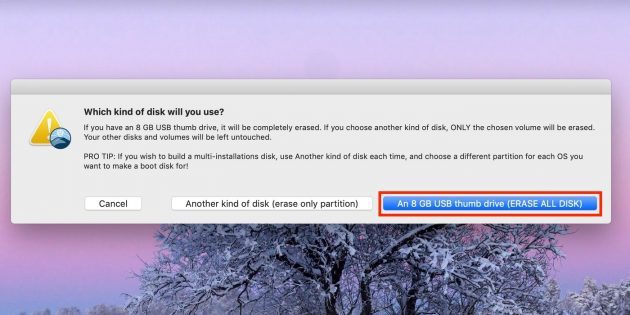
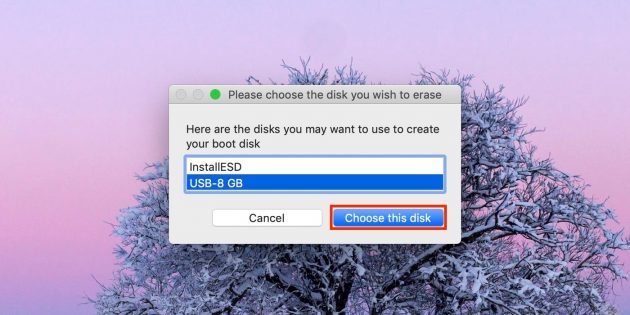
Confirme su elección USB-discos, seleccione la unidad flash USB de la lista y haga clic en Elegir este disco.
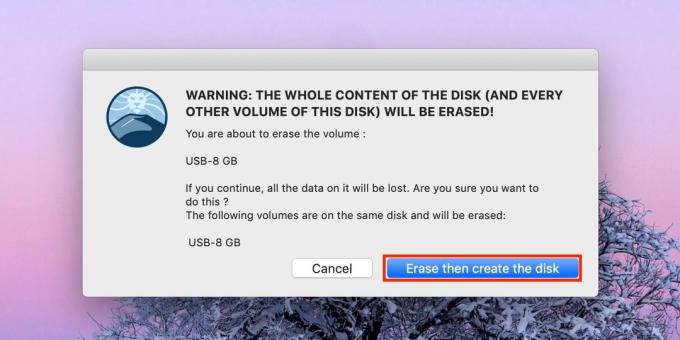
De acuerdo con el formato y borrar todos los datos en una unidad flash haciendo clic en el borrado luego crear el disco.

Elija una luz o tema oscuro holgura.
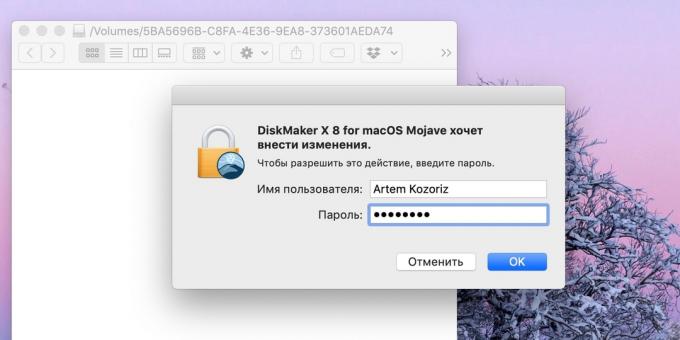
Haga clic en Continuar e introduzca la contraseña de administrador.
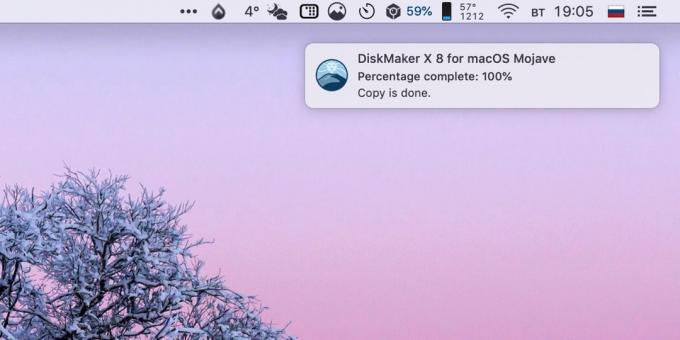
Espere unos minutos. ventana de utilidad no aparece, pero usted recibirá un curso de creación de un disco de arranque previo aviso.
Qué hacer a continuación
Ahora que tiene una unidad flash de arranque, puede instalarlo con MacOS en cualquier Mac compatible. Es necesario conectar la unidad al ordenador, reiniciarlo mientras se mantiene la opción de botón, a continuación, elegir entre una lista de los discos de arranque disponibles y siga las instrucciones del asistente de instalación.
véase también🧐
- Cómo utilizar el flash: 10 formas inusuales
- Como hacer una unidad flash USB de arranque con OS X El Capitán
- 3 maneras de hacer una unidad flash USB de arranque con Windows

